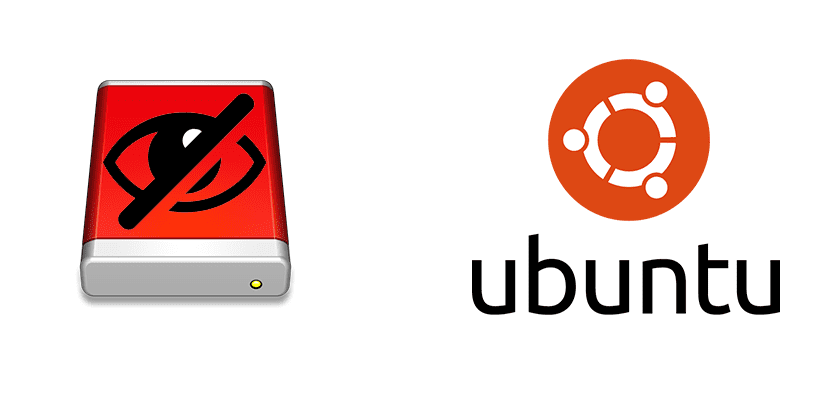
บางครั้งโดยเฉพาะอย่างยิ่งถ้าเรามีพาร์ติชันจำนวนมากในฮาร์ดไดรฟ์ของเราแถบด้านข้าง Nautillus ซึ่งคุณสามารถดูไดรฟ์ที่เชื่อมต่อทั้งหมดแสดงมากกว่าที่เราต้องการต้องการหรือสนใจที่จะเห็น สามารถ ซ่อนอุปกรณ์ใน Ubuntuเหรอ? ใช่และไม่ใช่งานที่ซับซ้อนเกินไปแม้ว่าในทุกสิ่งคุณต้องรู้กระบวนการ
แม้ว่ากระบวนการจะคล้ายกันมากในเวอร์ชันอื่น ๆ แต่สิ่งที่เราจะอธิบายในบทความนี้คือวิธีซ่อนอุปกรณ์ใน Ubuntu เวอร์ชันมาตรฐาน ภาพหน้าจอที่รวมมาจาก Ubuntu 16.10 แต่กระบวนการจะเหมือนกันในเวอร์ชันก่อนหน้าเช่น Ubuntu 14.04 หรือ Ubuntu 16.04 ต่อไปนี้คือขั้นตอนในการปฏิบัติตามเพื่อให้ หน่วยที่เราไม่ต้องการเห็นใน Nautilus หายไปจากแถบด้านข้าง.
ซ่อนอุปกรณ์ใน Ubuntu
- สิ่งแรกที่เราต้องทำคือเปิดแอปพลิเคชัน Disks ซึ่งเราสามารถเข้าถึงได้จาก Launcher หรือโดยการกดปุ่ม Super (อันที่มีโลโก้ Windows) และค้นหาคำ
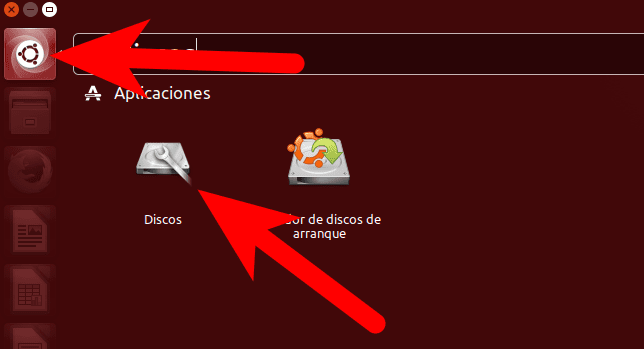
- ขั้นตอนต่อไปคือการเลือกพาร์ติชันที่เราต้องการซ่อน
- จากนั้นเราคลิกที่ไอคอนรูปเฟืองนั่นคือใน«การทำงานเพิ่มเติม»
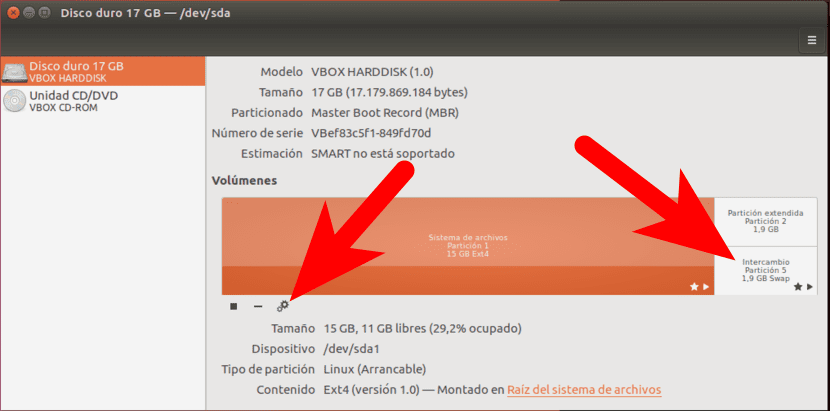
- จากตัวเลือกที่มีให้เราเลือก "แก้ไขการดำเนินการประกอบ ... "
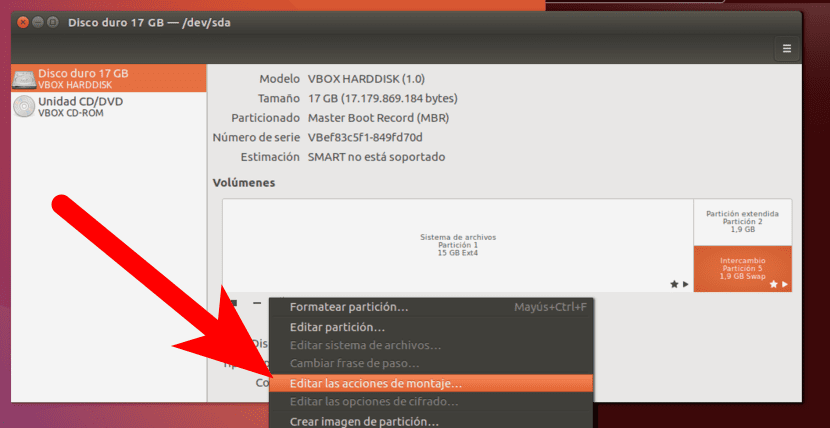
- หน้าต่างเช่นเดียวกับด้านล่างจะปรากฏขึ้นโดยขั้นตอนแรกจะเป็นการปิดใช้งาน«ตัวเลือกการติดตั้งอัตโนมัติ»
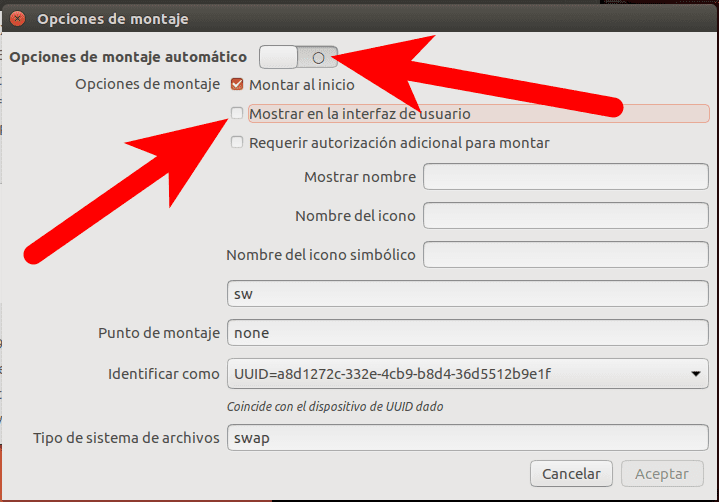
- เมื่อเปิดใช้งานตัวเลือกที่เหลือในขั้นตอนก่อนหน้านี้เราจึงยกเลิกการเลือกช่อง "แสดงในอินเทอร์เฟซผู้ใช้" สิ่งนี้จะทำให้มันไม่ปรากฏในนอติลุส
- เราคลิกตกลง
- ในที่สุดเมื่อมันถามรหัสผ่านจากเราเราก็ใส่และให้มันและ Enter / คลิก Authenticate
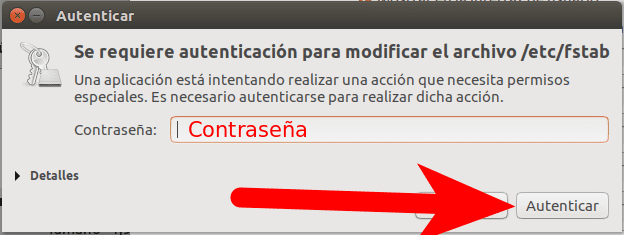
และเราจะมีอยู่แล้ว ตอนนี้เราจะต้อง ทำซ้ำขั้นตอนสำหรับพาร์ติชันที่เหลือที่เราต้องการซ่อนถ้ามีอื่น ๆ ส่วนตัวฉันไม่มีอะไรที่ฉันไม่เคยอยากเห็นเพราะฉันเล่นอุปกรณ์ของฉันเท่านั้น คุณจะซ่อนพาร์ติชั่นอะไร
ผ่านทาง: เฟรท.